Como desativar as atualizações automáticas de aplicativos em um iPhone 7
O gerenciamento de atualizações pode ser um pouco complicado, mas muitas vezes é crucial garantir que todos os problemas de segurança descobertos sejam corrigidos o mais rápido possível. Além disso, atualizando seus aplicativos o mais rápido possível, você tem certeza de que há novos recursos lançados ou aprimorados para os aplicativos que você usa.
Mas você pode estar percebendo que seus aplicativos estão recebendo modificações que você não gosta quando novas versões são lançadas e que você prefere continuar usando as versões mais antigas de aplicativos que você já possui e está acostumado a trabalhar. Felizmente, a configuração de atualização no seu iPhone é configurável e você pode optar por desativar as atualizações automáticas de aplicativos no dispositivo. Dessa forma, você tem controle sobre quais aplicativos podem ser atualizados. Esse método manual de atualização dos aplicativos do iPhone pode ser um pouco tedioso, mas pode valer a pena se você achar que algumas atualizações automáticas de aplicativos estão causando problemas.
Como desativar as atualizações automáticas de aplicativos para o seu iPhone 7
As etapas deste artigo foram executadas em um iPhone 7 Plus, no iOS 10.3.2. Depois de concluir as etapas deste guia, o iPhone não instalará mais automaticamente as atualizações de aplicativos disponíveis para o seu dispositivo. Você precisará verificar e instalar essas atualizações por conta própria. Este artigo pode mostrar como fazer atualizações manuais de aplicativos no seu iPhone.
Etapa 1: abra o menu Configurações .

Etapa 2: selecione a opção iTunes & App Store .
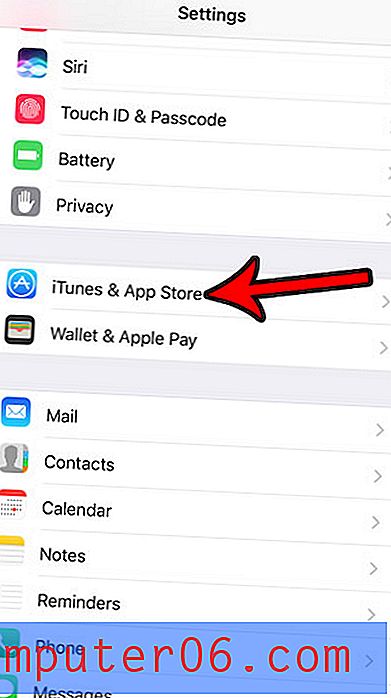
Etapa 3: toque no botão à direita de Atualizações . Isso deve mover o botão para a esquerda e também remover qualquer sombreamento verde ao redor do botão. As atualizações automáticas de aplicativos foram desativadas no iPhone na imagem abaixo.
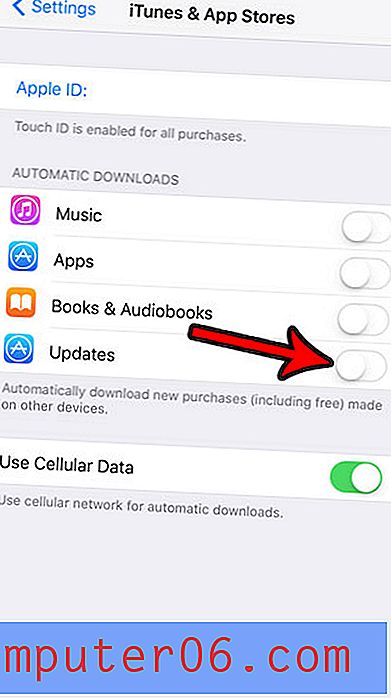
Você costuma ficar sem espaço no seu iPhone, tornando impossível instalar novos aplicativos, tirar fotos, gravar vídeos ou geralmente fazer quase tudo no seu dispositivo? Leia nosso guia para limpar o lixo eletrônico do iPhone para obter algumas dicas que você pode usar para liberar espaço.



